Microsoft Stream control video în Power Apps
Un player video pentru videoclipuri și canale Microsoft Stream.
Important
Controlul Stream (Classic) este perimat și va fi eliminat din Power Apps Studio. Microsoft lucrează la lansarea unui nou control pentru Stream, care se bazează pe SharePoint. Pentru mai multe informații, consultați Prezentare generală a migrării - Flux (clasic) în flux (activat SharePoint).
Descriere
Controlul va permite utilizatorilor aplicației să redea videoclipuri și să răsfoiască prin canale din serviciul Microsoft Stream. Pentru o listă a regiunilor acceptate pentru acest control, accesați Întrebări frecvente Microsoft Stream.
Limitări
Controlul nu este acceptat în Power Apps pentru Windows. Activat iOS, numai Power Apps mobil este acceptat.
Proprietăți cheie
StreamUrl - URL-ul videoclipului sau canalului Microsoft Stream care va fi afișat în control.
ShowControls - Dacă controalele de redare video sunt afișate utilizatorului final.
Proprietăți suplimentare
AccessibleLabel – Etichetă pentru cititoare de ecran. Ar trebui să fie titlul clipului video sau audio.
Pornire automată - Indiferent dacă un control audio sau video începe să redea automat un clip atunci când utilizatorul navighează pe ecranul care conține controlul respectiv.
BorderColor - Culoarea bordurii unui control.
BorderStyle - Dacă bordura unui control este de tip Continuu, Linii, Puncte sau Fără.
BorderThickness - Grosimea bordurii unui control.
DisplayMode - Dacă controlul permite date introduse de utilizator (Editare), afișează numai datele (Vizualizare) sau este dezactivat (Dezactivat).
Fill - Culoarea de fond a unui control.
FocusedBorderColor – Culoarea bordurii unui control atunci când controlul este focalizat.
FocusedBorderThickness – Grosimea bordurii unui control atunci când controlul este focalizat.
Height - Distanța dintre marginile superioare și inferioare ale unui control.
StartTime – Timpul de după începerea unui clip audio sau video când începe redarea clipului.
TabIndex – Comanda de navigare prin tastatură comparativ cu alte controale.
Tooltip - Text explicativ care apare atunci când utilizatorul deplasează indicatorul mouse-ului peste un control.
Visible - Dacă un control este vizibil sau ascuns.
Width - Distanța dintre marginea din stânga și cea din dreapta a unui control.
X- Distanța dintre marginea din stânga a unui control și marginea din stânga a containerului părinte al acestuia (a ecranului, dacă nu există un container părinte).
Y - Distanța dintre marginea de sus a unui control și marginea de sus a containerului părinte al acestuia (a ecranului, dacă nu există un container părinte).
Exemplu
Redați un fișier audio sau video din Microsoft Stream
Pe meniul Fișier, selectați Inserare și apoi deschideți meniul vertical Media.
Selectați Microsoft Stream din lista de controale media:
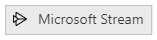
Lipiți linkul video în interiorul proprietății Flux URL din stânga:
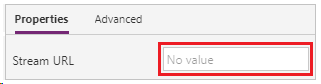
Apăsați F5, selectați butonul de redare al controlului adăugat.
Notă
Microsoft Stream necesită autentificare pentru redarea videoclipului. Asigurați-vă că utilizatorul aplicației are permisiunea necesară.
Apăsați Esc pentru a ieși din modul previzualizare.
Considerații browser
iOS
Playerul Power Apps iOS nu acceptă redarea directă a videoclipurilor încorporate în aplicație. Pentru a viziona videoclipul, faceți clic pe pictograma Flux pentru a lansa playerul video în modul ecran complet.
Safari
Pentru a vizualiza videoclipurile Microsoft Stream dintr-o aplicație din browserul Safari, va trebui să dezactivați opțiunea preveni urmărirea cross-site.
Orientări privind accesibilitatea
Alternative audio și video
- ShowControls trebuie să fie adevărat, astfel încât utilizatorii să poată asculta sau viziona fișiere media în ritmul lor. Acest lucru permite utilizatorilor să comute subtitrările închise și modul pe ecran complet pe player-urile video.
- Pentru videoclipuri, trebuie furnizate subtitrări închise.
- Luați în considerare furnizarea unui transcript audio sau video folosind una dintre aceste metode:
- Puneți textul într-o Label și poziționați-l în apropierea playerului multimedia. Opțional, creați un Button pentru a comuta afișarea textului.
- Puneți textul într-un ecran diferit. Creați un Button care navighează pe ecran și poziționați butonul adiacent playerului multimedia.
- Dacă descrierea este scurtă, se poate pune în AccessibleLabel.
Contrast de culoare
Trebuie să existe un contrast adecvat de culoare între:
- FocusedBorderColor și culoarea exterioară
- Completați și controlul playerului multimedia (în cazul în care completarea este vizibilă)
Furnizați subtitrări închise și/sau transcriere în cazul în care conținutul video are probleme de contrast de culoare.
Asistență pentru cititor de ecran
- AccessibleLabel trebuie să fie prezent.
Suport tastatură
- TabIndex trebuie să fie egal cu zero sau mai mare, așa încât utilizatorii tastaturii să poată naviga acolo.
- Indicatorii de focalizare trebuie să fie clar vizibili. Utilizați FocusedBorderColor și FocusedBorderThickness pentru a realiza acest lucru.
- AutoStart ar trebui să fie fals, deoarece poate fi dificil pentru utilizatorii tastaturii să oprească redarea rapidă.
Problemă cunoscută
Microsoft Stream apare ca o conexiune în dialogul de consimțământ al conexiunii , deși este un control. Controlul va apărea în aplicație indiferent de acțiunile efectuate de utilizatorul final în dialogul de consimțământ al conexiunii. Controlul Microsoft Stream va afișa video numai pentru utilizatorii finali care au permisiuni pentru conținutul prezentat în control.
Notă
Ne puteți spune care preferințele dvs. lingvistice pentru documentație? Răspundeți la un chestionar scurt. (rețineți că acest chestionar este în limba engleză)
Chestionarul va dura aproximativ șapte minute. Nu sunt colectate date personale (angajament de respectare a confidențialității).
Feedback
În curând: Pe parcursul anului 2024, vom elimina treptat Probleme legate de GitHub ca mecanism de feedback pentru conținut și îl vom înlocui cu un nou sistem de feedback. Pentru mai multe informații, consultați: https://aka.ms/ContentUserFeedback.
Trimiteți și vizualizați feedback pentru